理光復印機設置ftp掃描-理光復印機ftp掃描設置教程-理光復印機ftp掃描軟件
一、理光復印機設置ftp掃描說明
Win10電腦的共享權限設置比較嚴格,很多權限都沒有開放,所以理光復印機設置SMB掃描的時候,因共享權限問題無法掃描成功。
所以,需要更換一種掃描方式來繞過文件夾共享,這需要用到理光復印機ftp掃描,下面廣州柯鎂用圖文方式為大家詳細介紹理光復印機設置ftp掃描教程。
理光復印機ftp掃描設置教程分三大步
1、固定電腦IP地址
2、理光復印機ftp掃描軟件設置
3、理光復印機網頁后臺設置ftp掃描參數
二、固定電腦IP地址(以win10電腦為例)
1、點擊電腦桌面右下角的WiFi圖標,然后點“網絡和Internet設置”。
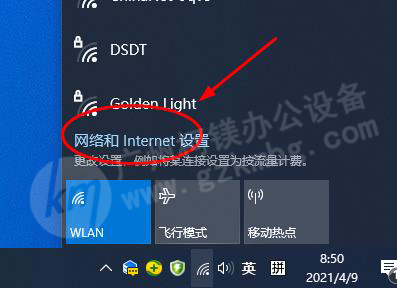
2、點擊“更改適配器選項”,右擊“WLAN”(即你的wifi),點擊“狀態”。
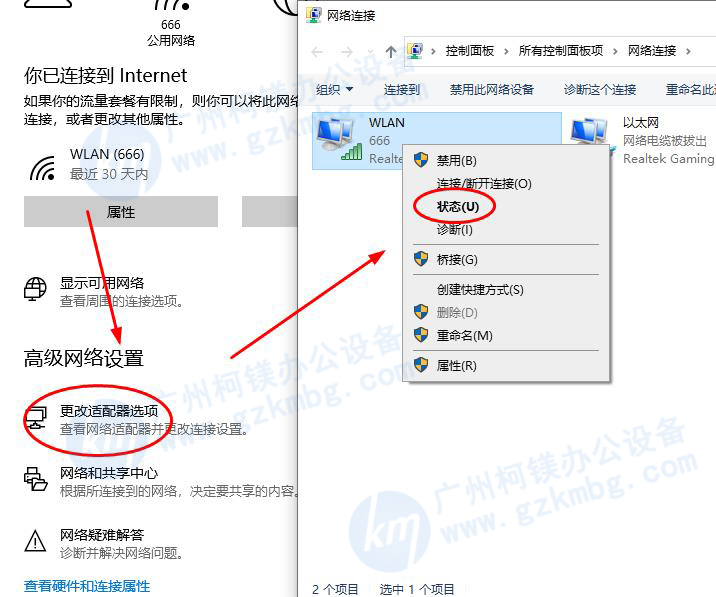
3、點擊“詳細信息”,把“IPv4地址”的前3位數(如下圖的192.168.0)、“IPv4子網掩碼”、“IPv4默認網關”、“IPv4 DNS服務器”拍下來。后點“關閉”。
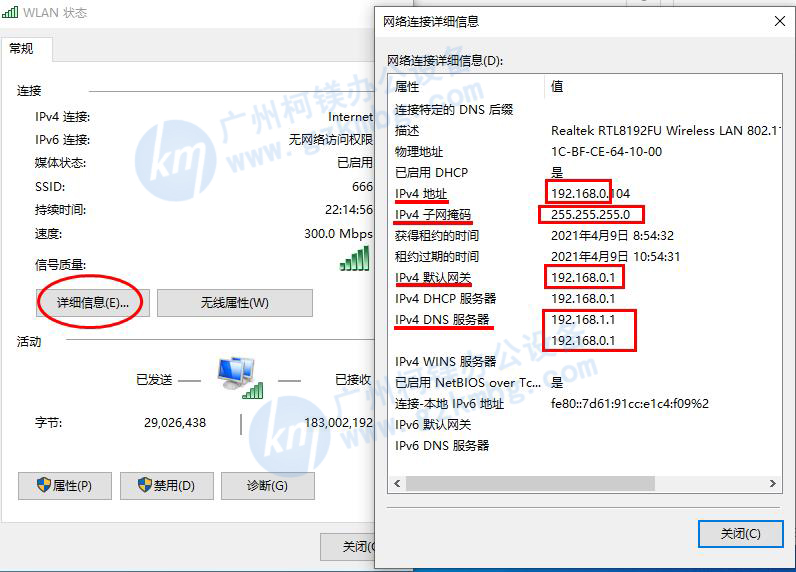
4、點擊“屬性”,雙擊“Internet協議版本4(TCP/IPv4)”。
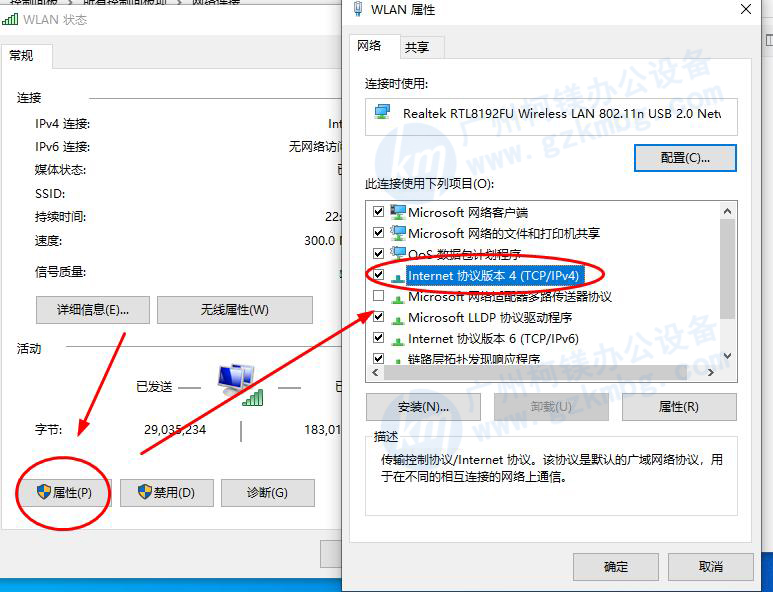
5、設置IP地址,點“使用下面的IP地址”,
IP地址我設置的是192.168.0.220(最后一位數**設置在101-250之間的整數,要避免與其他電腦重復,否則無法上網)
依次填寫剛才拍下來的,子網掩碼、默認網關、DNS等照抄即可,不要填錯,最后點“確定”。
電腦IP地址固定完成,查看是否可以上網,可以上網,表示成功,如果設置后無法上網,說明IP地址重復了,或其他數據沒有填寫正確。
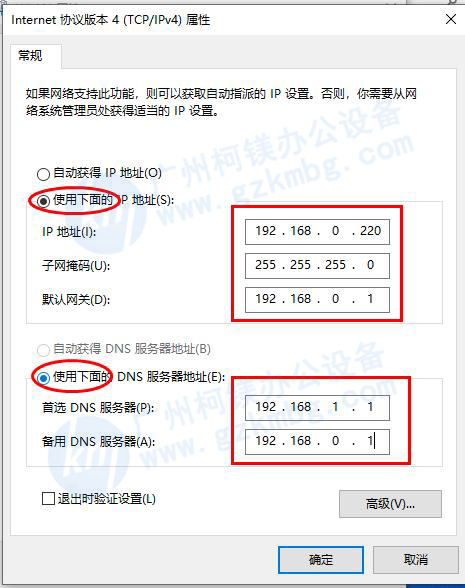
三、理光復印機ftp掃描軟件設置
1、在電腦D盤新建一個文件夾“合同”(文件夾名自取)
2、下載理光復印機ftp掃描軟件
登錄廣州柯鎂官網http://www.lengshidianqi.cn/download.html,拉到下面,下載理光復印機ftp掃描軟件,**是下載到剛才新建的文件夾里(安裝后不能刪除,否則掃描失效),將下載的理光復印機ftp掃描軟件壓縮包解壓出來,雙擊打開“ftpserver”。
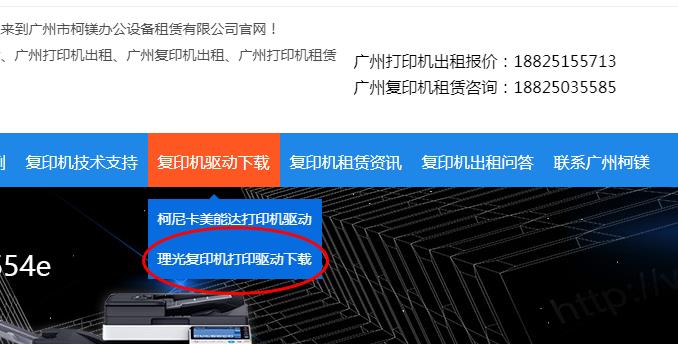
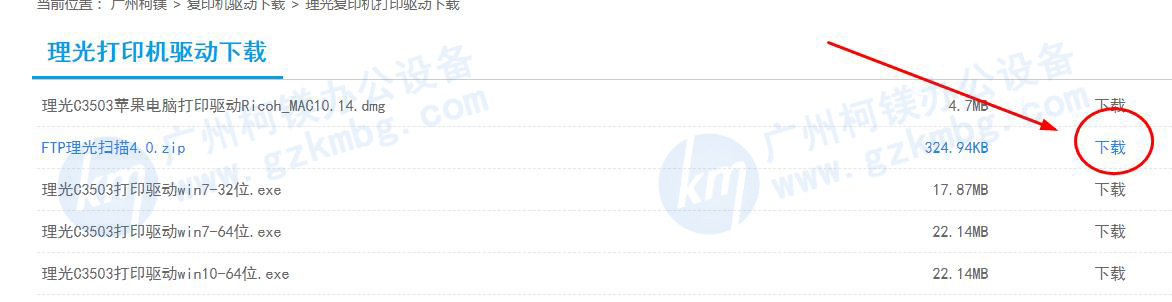

3、鼠標點擊“ftpserver”左上角的“綠色”按鈕,這時旁邊的紅色按鈕亮起,表示ftp掃描軟件啟動。
點擊“服務器配置”,正常服務器IP地址會自動識別到你剛才固定的IP地址,確認無誤即可。
確認“啟動ftp服務設置”的內容是否都勾選了,沒有的話請勾選。最后點“保存”。
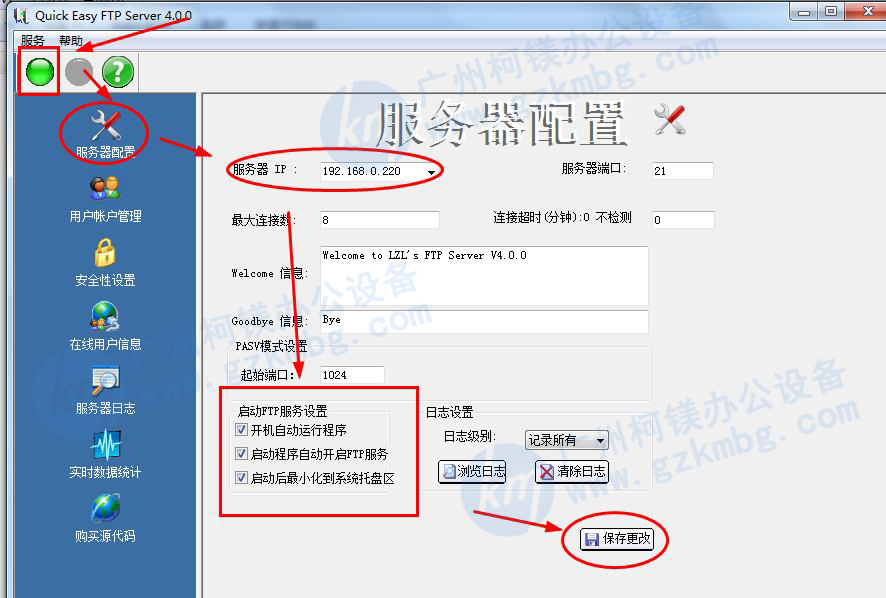
4、點擊“用戶賬戶管理”,雙擊用戶列表里的“anonymous”,名稱改為“admin”(不改也行,不過后面網頁填寫要對得上),點“OK”。
點擊根目錄路徑右側的瀏覽圖標,選擇你剛才新建的文件夾名稱(我新建的是合同這個文件夾);
密碼:自己設置,我填的是1;
確認下圖綠色方框“權限”里的都勾選。最后看右下角的“保存更改”是否亮起,亮起要點擊“保存更改”;
最小化理光ftp掃描軟件,不可關閉。理光復印機ftp掃描軟件參數設置完成。
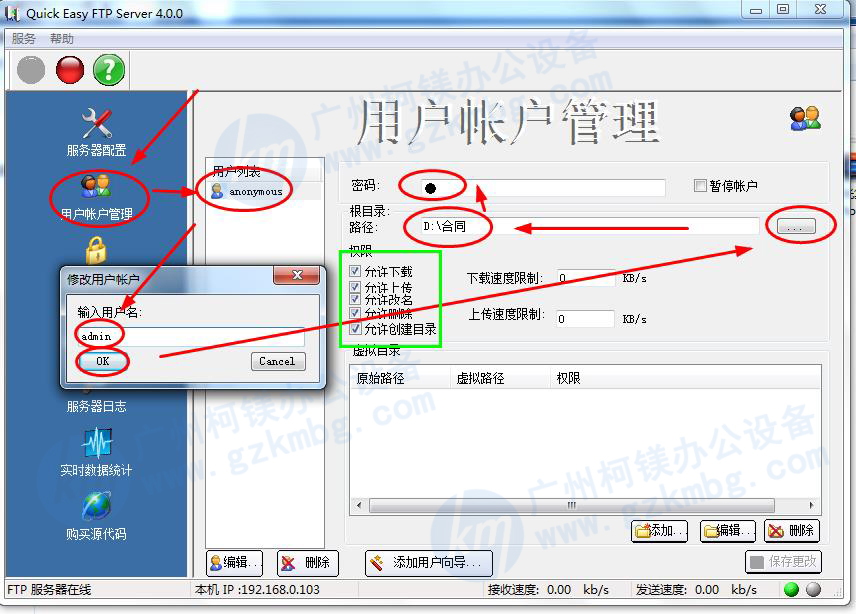
四、理光復印機網頁后臺設置ftp掃描參數
1、在電腦上打開一個瀏覽器,輸入理光復印機IP地址,進入理光復印機網頁后臺,我這里的是192.168.0.251(如何查看理光復印機IP地址?點這里),點“登錄”。
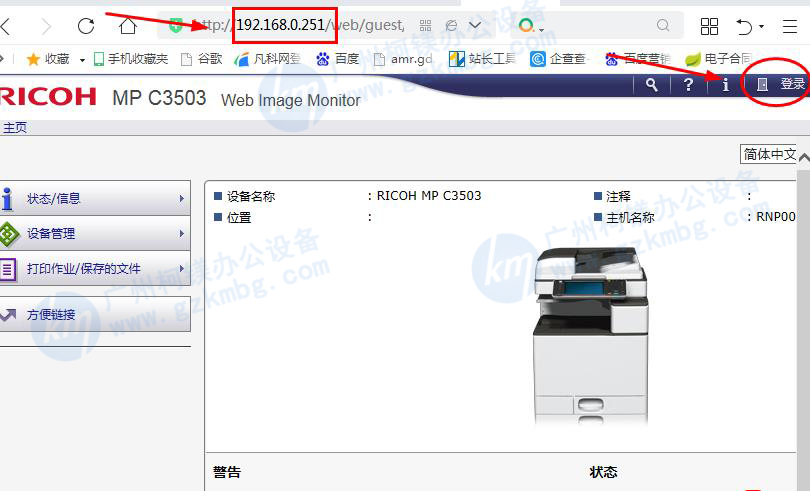
2、輸入理光復印機網頁后臺默認登錄用戶名稱“admin”,密碼為空。點登錄。

3、點擊“設備管理”,點擊“地址簿”。
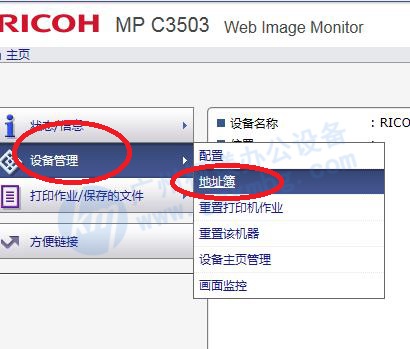
4、等右邊的進度條走完之后,點擊“添加用戶”。
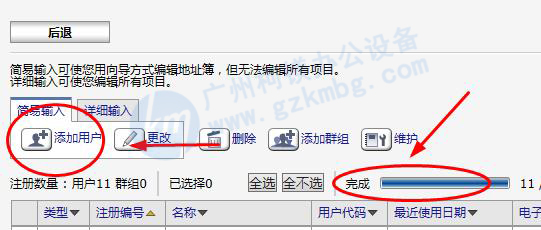
5、勾選“基本信息”,“文件夾目的地”。
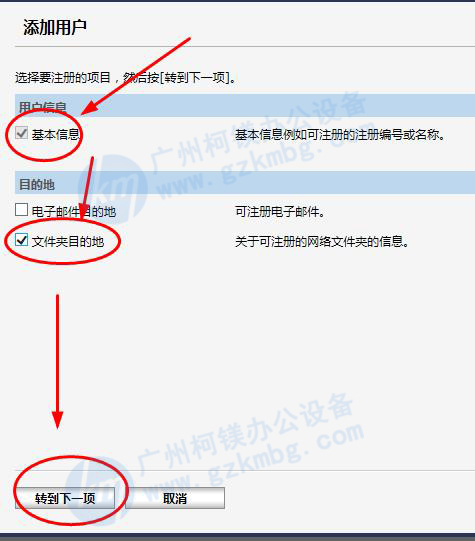
6、名稱和按鍵填寫填寫,可以是你個人名、部門名等,你自己要能識別,避免與他人重復,點擊“轉到下一項”。
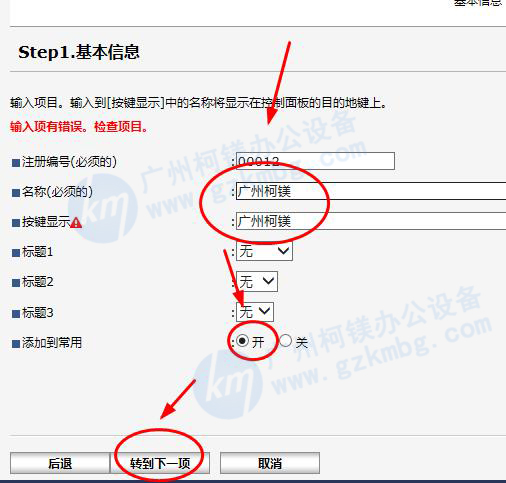
7、勾選“FTP”,端口號不動,服務器名稱-即您電腦的IP地址,也就是第二步第3點里的服務器IP地址;
路徑填:\,如下圖;
登錄用戶名稱:admin(上面第二步第4點里,我修改的名稱);
登錄密碼,填1,(才我在ftpserver里設置的“1”),最后點“轉到下一項”。
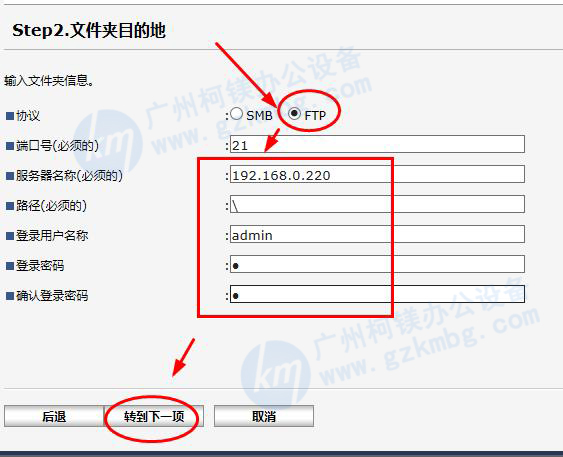
8、確認無誤,點確定即可,理光復印機ftp掃描設置完成。去復印機那里掃描看看吧。(理光復印機如何掃描?點這里)
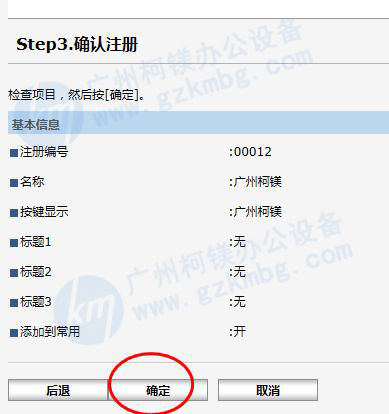
五、廣州理光打印機租賃
廣州理光打印機租賃,找廣州柯鎂,月租低至350元/月起、碳粉零件維修保養全包,叫修2個工作小時內上門,當叫修當天上門,維修不好的免費更換復印機。廣州柯鎂官網www.lengshidianqi.cn,或者聯系陳主任:18825155713.